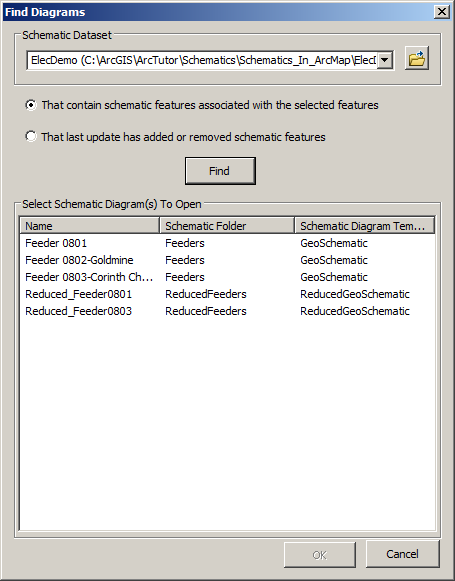La commande +++Find Diagrams vous permet de rechercher les diagrammes stockés dans un jeu de données de schéma qui répondent à l'un des critères suivants :
- les diagrammes qui contiennent des entités schématiques associées à un ensemble d'entités géographiques sélectionné dans la carte, ou aux entités de schéma sélectionnées dans le diagramme schématique actif ;
- les diagrammes dans lesquels les entités schématiques ont été supprimées/ajoutées lors de leur dernière mise à jour.
Cette commande est utile dans plusieurs cas :
- lorsque le statut des entités géographiques a changé et que vous souhaitez identifier tous les diagrammes qui contiennent des entités schématiques associées à ces entités géographiques ;
- lorsque vous souhaitez récupérer tous les diagrammes schématiques générés qui contiennent un ensemble spécifique d'entités schématiques, que ces diagrammes soient contenus dans le même ensemble de données de schéma ou pas ;
- lorsque les mises à jour des diagrammes sont traitées par lot et que vous souhaitez obtenir la liste des diagrammes dans lesquels les entités schématiques ont été supprimées/ajoutées lors de la mise à jour.
- Démarrez ArcMap.
- Si vous souhaitez utiliser la commande permettant de récupérer tous les diagrammes qui contiennent des entités de schéma associées à certaines autres entités, vous devez commencer par sélectionner ces entités en effectuant l'une des opérations suivantes :
- Pour rechercher des diagrammes contenant des entités schématiques associées à un ensemble particulier d'entités géographiques
- Ajoutez les entités géographiques dans votre carte.
- Sélectionnez les entités géographiques souhaitées.
- Pour rechercher les diagrammes contenant des entités de schéma associées à celles d'un autre diagramme (associées aux mêmes entités géographiques, en tant qu'entités de schéma d'un autre diagramme)
- Ouvrez ce diagramme.
- Définissez ce diagramme en tant que diagramme actif.
- Sélectionnez les entités de schéma souhaitées.
- Pour rechercher des diagrammes contenant des entités schématiques associées à un ensemble particulier d'entités géographiques
- Cliquez sur la flèche de liste déroulante Schématiques sur la barre d'outils Schématiques et pointez sur l'option
 +++Find Diagrams.
+++Find Diagrams.
La boîte de dialogue +++Find Diagrams apparaît :
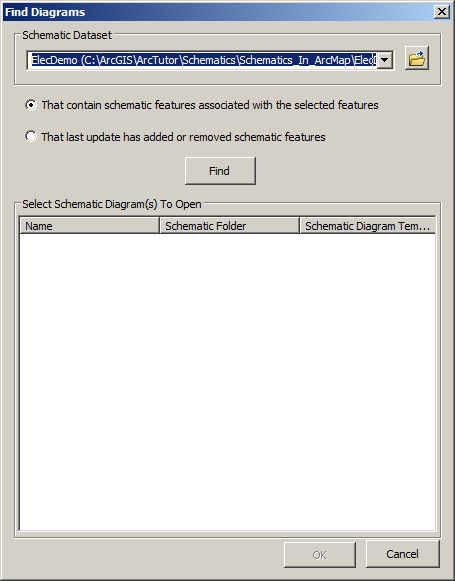
- Choisissez le jeu de données de schéma dans lequel vous souhaitez exécuter la recherche dans la liste déroulante Jeu de données de schéma. Tous les jeux de données de schéma stockés dans la ou les géodatabases à partir desquelles les entités sont actuellement affichées dans le fichier MXD sont contenus dans cette liste.
- Si les diagrammes sont déjà ouverts, tous les jeux de données de schéma associés à ces diagrammes ouverts sont également disponibles dans cette liste et le jeu de données de schéma sélectionné par défaut est celui qui est en rapport avec le diagramme actif.
- Si aucun diagramme n'est ouvert, aucun jeu de données de schéma n'est sélectionné par défaut parmi les jeux de données disponibles dans la liste.
- Si aucun jeu de données de schéma n'est sélectionné par défaut ou si aucun des jeux de données de schéma référencés ne correspond à celui dans lequel vous souhaitez exécuter la recherche, cliquez sur le bouton sur la droite, le bouton Parcourir
 . La boîte de dialogue +++Select schematic dataset s'ouvre. Accédez au jeu de données de schéma souhaité, sélectionnez-le et cliquez sur Ajouter.
. La boîte de dialogue +++Select schematic dataset s'ouvre. Accédez au jeu de données de schéma souhaité, sélectionnez-le et cliquez sur Ajouter. - Les options de cette boîte de dialogue vous permettent de choisir le type de recherche que vous souhaitez traiter :
- Choisissez l'option +++That contain schematic features associated with the selected features si vous souhaitez rechercher les diagrammes qui contiennent des entités de schéma associées aux entités actuellement sélectionnées.
- Choisissez l'option +++That last update has added or removed schematic features si vous souhaitez rechercher des diagrammes dans lesquels les entités de schéma ont été supprimées/ajoutées au cours de leur dernière mise à jour.
- Cliquez sur Rechercher pour exécuter la recherche dans le jeu de données de schéma spécifié.
Lors de l'utilisation de l'option +++That contain schematic features associated with the selected features :
- Si le bloc de données actif contient des entités géographiques sélectionnées, la recherche s'exécute depuis ces dernières.
- Si le bloc de données actif ne contient aucune entité sélectionnée, la recherche s'exécute depuis les entités schématiques actuellement sélectionnées dans le diagramme actif (si ce dernier est dans le bloc de données actif ou dans tout bloc de données inactif).
- Si aucune entité schématique ou géographique n'est sélectionnée dans le document, la recherche ne renvoie aucun diagramme.
Lorsque l'opération de recherche se termine, deux configurations sont possibles :
- Cas 1 : Aucun diagramme schématique n'est trouvé.
Dans ce cas, un message s'affiche pour en informer les utilisateurs.
- Cas 2 : des diagrammes schématiques sont trouvés.
Dans ce cas, les diagrammes détectés sont affichés dans la zone +++Select Schematic Diagram(s) To Open. Cette zone se présente sous la forme d'un tableau à trois colonnes :
- La colonne Nom indique le nom de chaque diagramme détecté.
- La colonne Dossier de schémas affiche le dossier de schémas dans lequel chaque diagramme détecté est stocké.
- La colonne +++Schematic Diagram Template affiche le nom du modèle associé à chaque diagramme schématique détecté.